Łatwe odzyskiwanie utraconych lub przypadkowo usuniętych danych iOS dzięki UltFone iOS Data Recovery
Opublikowany: 2020-12-31Przypadkowo usunięte pliki z iPhone'a lub nie możesz znaleźć swoich plików po najnowszej aktualizacji iOS? Cóż, nie martw się, mamy niesamowite rozwiązanie wszystkich tych problemów, oprogramowanie UltFone iOS Data Recovery, które może odzyskać utracone dane. Jest to świetna aplikacja do odzyskiwania danych z uszkodzonych lub starych iPhone'ów. Dostępne zarówno w systemie Windows, jak i Mac, pomaga również odzyskać dane na iPhonie, iPadzie i iPodzie Touch. Czy to zdjęcia, muzyka czy wiadomości WhatsApp, UltFone iOS Data Recovery może to wszystko zrobić.
Dodatkowo może pomóc Ci znaleźć notatki, załączniki, przypomnienia itp. bez kłopotów. Odzyskiwanie danych UltFone iOS łączy w sobie tak wiele metod w jednym narzędziu, aby pomóc Ci w odzyskaniu danych na iPhonie, iPadzie i iPodzie Touch.
Czy skasowane dane iPhone'a można odzyskać?
Tak, są szanse na odzyskanie skasowanych danych iPhone'a za pomocą oprogramowania do odzyskiwania danych. Wszystko, co musisz zrobić, to znaleźć najlepszą aplikację do odzyskiwania systemu operacyjnego i połączyć z nią iPhone'a.
Jak korzystać z odzyskiwania danych UltFone iOS?
Zawsze, gdy istnieje potrzeba odzyskania danych na urządzeniach z systemem iOS, UltFone iOS Data Recovery to narzędzie do odzyskiwania, na którym możesz polegać. Może być z łatwością używany na platformach Windows i Mac dzięki dedykowanej aplikacji. To narzędzie do odzyskiwania jest jednym z najbardziej przyjaznych dla użytkownika narzędzi do odzyskiwania danych, które przyspiesza proces odzyskiwania. Możesz odzyskać dane z utraconego lub uszkodzonego urządzenia iOS. Odzyskiwanie danych UltFone iOS może również pomóc urządzeniom iOS, które doświadczyły awarii systemu, ataku wirusa, aktualizacji iOS lub obniżenia wersji.
Kompatybilność – iOS 14, iPadOS 14 i iPhone 12 Mini/12/12 Pro (maks.)
Funkcje odzyskiwania danych UltFone iOS-
- Prosty interfejs dla użytkownika do szybkiego zrozumienia.
- Odzyskuje mnóstwo plików z urządzenia z systemem iOS.
- Wyświetl podgląd plików z kopii zapasowej przed przywróceniem ich do komputera.
- Działa płynnie z kopią zapasową lub bez niej.
- Naprawia urządzenia z systemem iOS, aby można je było odzyskać.
- Szybko przywróć utracone kontakty i dokumenty.
- Wydajne odzyskiwanie danych z aplikacji firm trzecich.
- Można odzyskać wiele typów plików (30+).
- Odzyskuje wiadomości z kopii zapasowej WhatsApp, Kik, Viber, WeChat (tylko dla komputerów Mac).
- Odzyskaj dane z urządzenia iOS z przywróceniem ustawień fabrycznych.
- Zapisz pliki kopii zapasowej odzyskane z utraconego urządzenia z systemem iOS.
- Pobiera z zablokowanego i wyłączonego urządzenia.
- Pomaga w znalezieniu zagubionych plików podczas aktualizacji iOS.
- Wybierz dane do przywrócenia, aby zaoszczędzić miejsce.
- Odzyskaj dane z uszkodzonych urządzeń iOS.
Kroki do odzyskiwania danych iOS dla urządzenia iOS za pomocą UltFone Data Recovery-
Krok 1: Pobierz UltFone iOS Data Recovery z linku podanego poniżej-
Kliknij tutaj, aby pobrać narzędzie do odzyskiwania danych UltFone iOS
Krok 2: Zainstaluj konfigurację na swoim komputerze. Tutaj zainstalowaliśmy wersję Windows dla naszego komputera z systemem Windows 10.
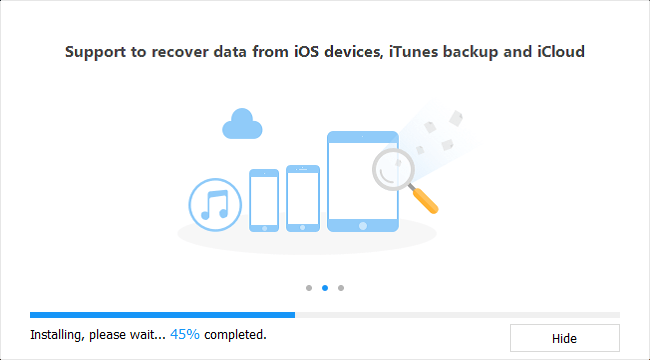
Krok 3: Po zakończeniu instalacji aplikacja zostanie uruchomiona i musisz kliknąć przycisk Start.
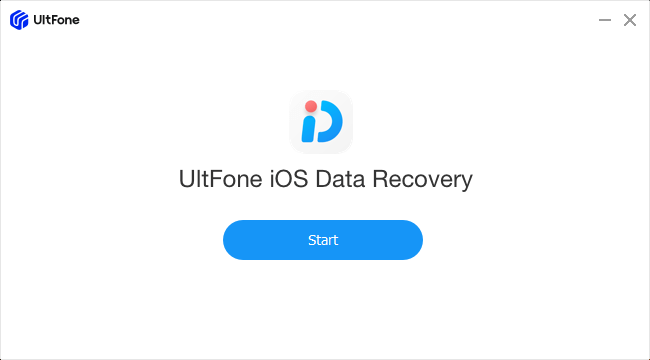
Krok 4: Spowoduje to zainicjowanie instalacji wymaganego sterownika do korzystania z urządzeń iOS na komputerze z systemem Windows.
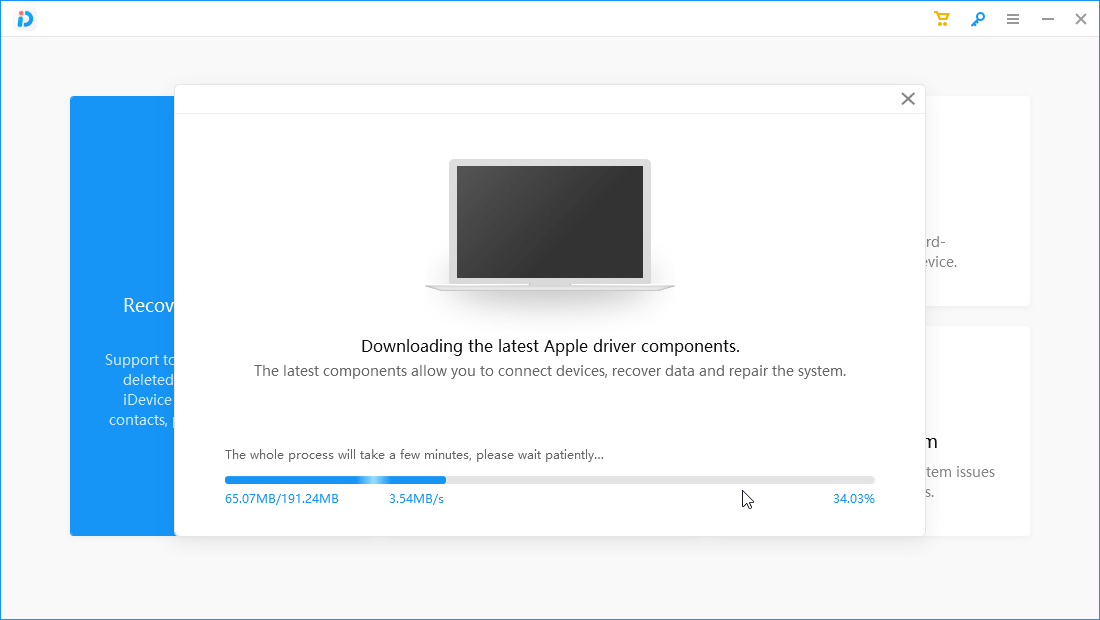
Zajmuje to tylko kilka chwil, a następnie zobaczysz komunikat, który brzmi – komponenty sterownika Apple zostały pomyślnie zainstalowane.
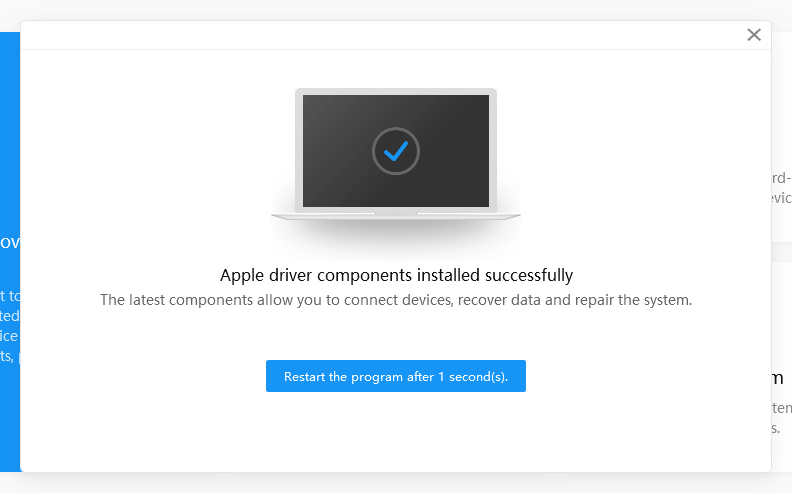
Krok 5: Teraz program uruchomi się ponownie, a zobaczysz stronę główną UltFone iOS Data Recovery. Tutaj zobaczysz różne sekcje oprogramowania do odzyskiwania.
- Odzyskaj dane z urządzeń iOS.
- Napraw system iOS.
- Przywróć dane z kopii zapasowej iTunes.
- Odzyskaj dane z iCloud.
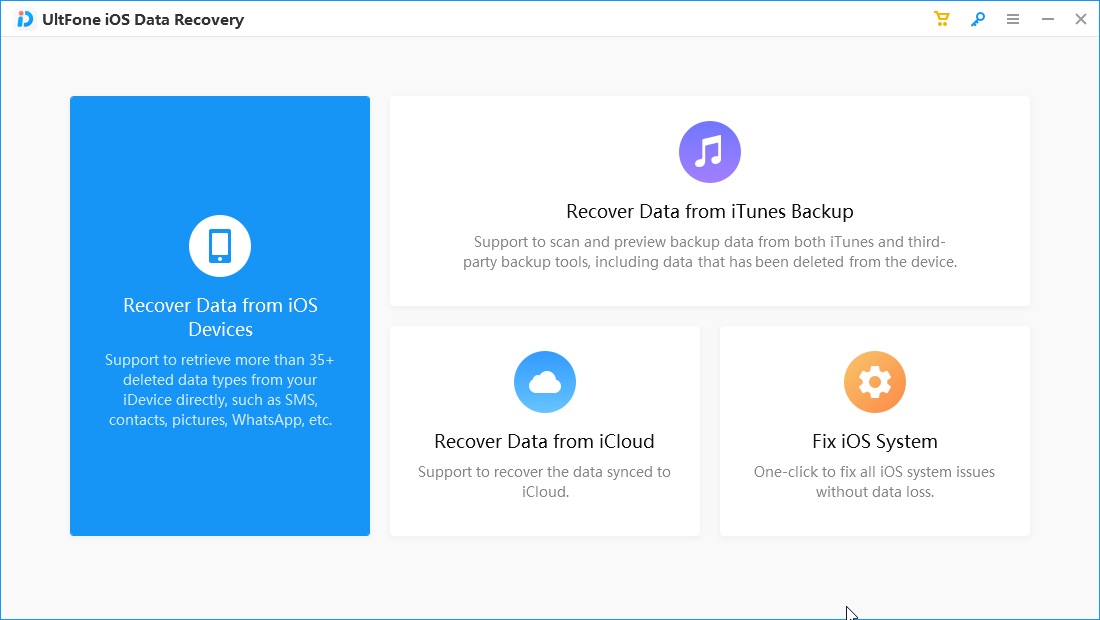
Tutaj możesz kliknąć jedną z trzech opcji, aby odzyskać utracone dane.
1. Odzyskaj dane z urządzeń iOS za pomocą UltFone iOS Data Recovery
- Kliknij pierwszą opcję o nazwie Odzyskaj dane z urządzeń iOS. Spowoduje to natychmiastowe przejście do następnej strony, na której pojawi się komunikat o podłączeniu urządzenia iOS do komputera.
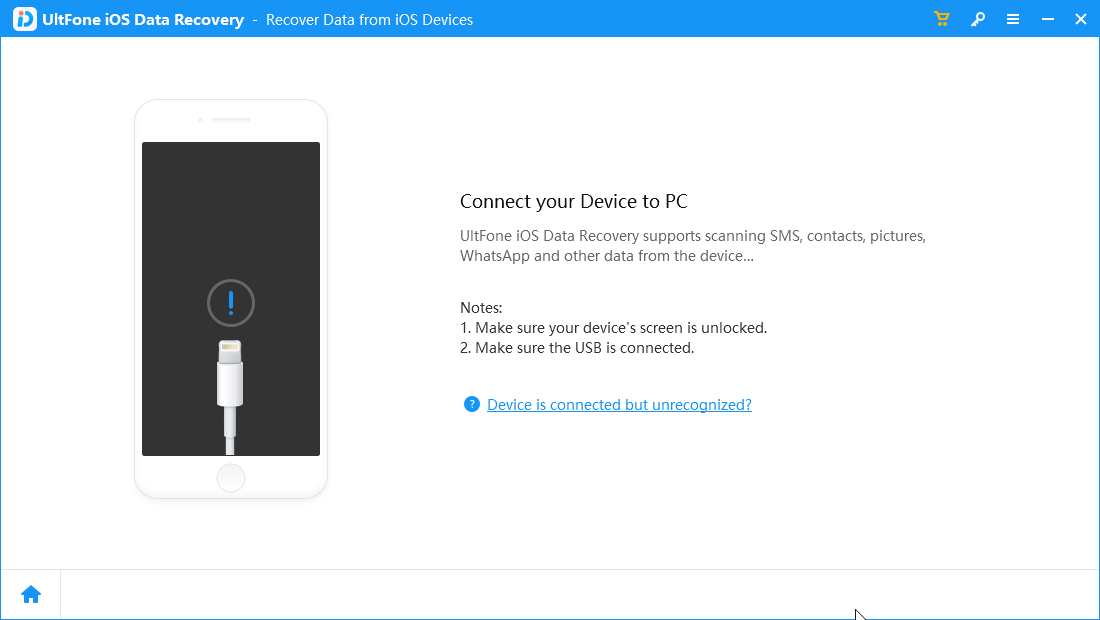
Uwaga: Jeśli Twoje urządzenie jest podłączone do komputera, ale nie wyświetla się w narzędziu UltFone iOS Data Recovery, kliknij opcje – Urządzenie jest podłączone, ale nierozpoznane.
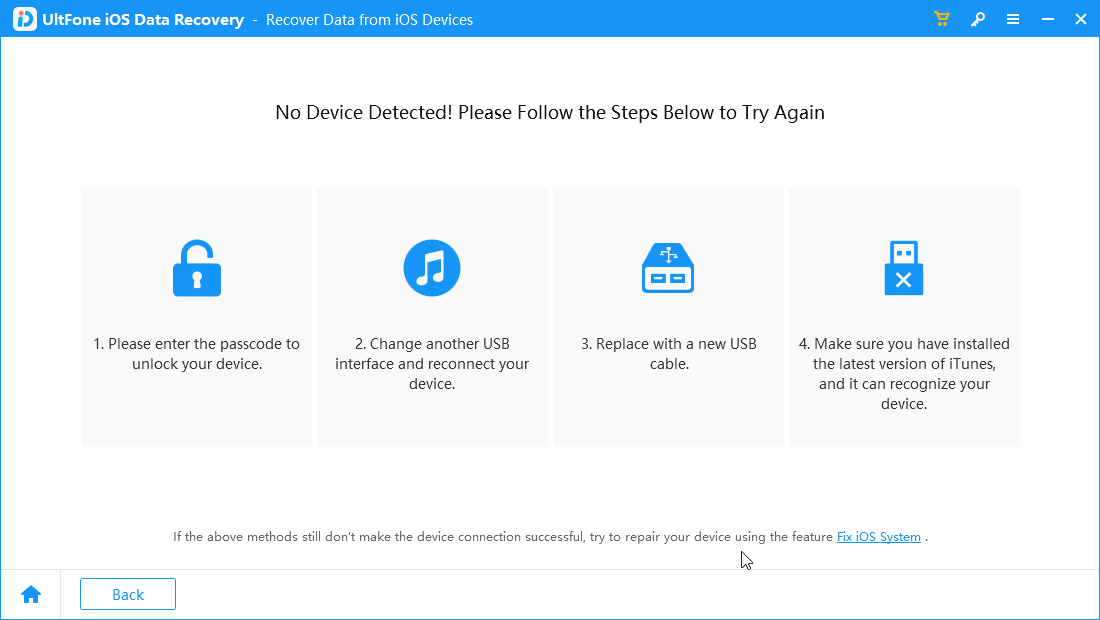
- Gdy podłączysz urządzenie z systemem iOS do komputera z systemem Windows, wyświetli ono dane urządzenia na ekranie. Otrzymasz dwie sekcje – Dane systemowe i Dane aplikacji innych firm. Dane systemowe składają się ze zdjęć, filmów, kontaktów, wiadomości, notatek głosowych, poczty głosowej, zakładek safari, notatek, wpisów kalendarza i innych. Dane aplikacji innych firm obejmują dane przechowywane w aplikacjach innych firm, takich jak WhatsApp, WeChat, Viber i Messenger.
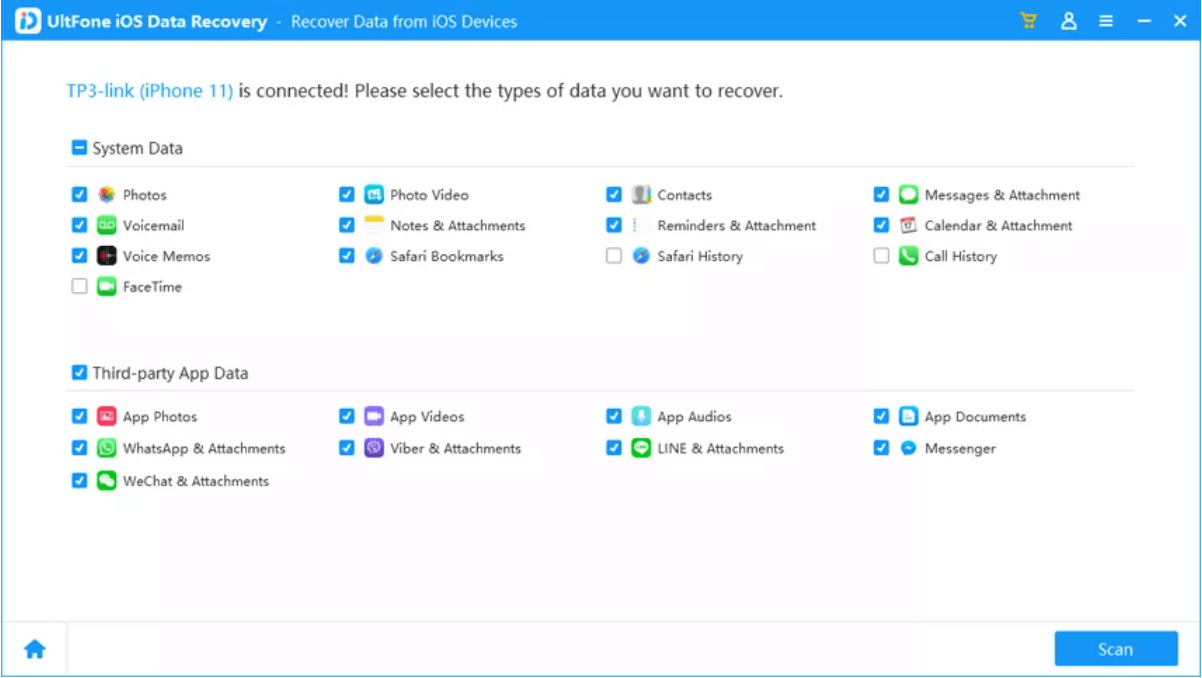
- Wybierz typ danych, klikając pole przed każdą opcją, a następnie kliknij Skanuj .
- Teraz, jak widać, że dane odzyskane przez narzędzie można wyświetlić na ekranie, wybierz te, które chcesz odzyskać, i kliknij Przywróć na PC
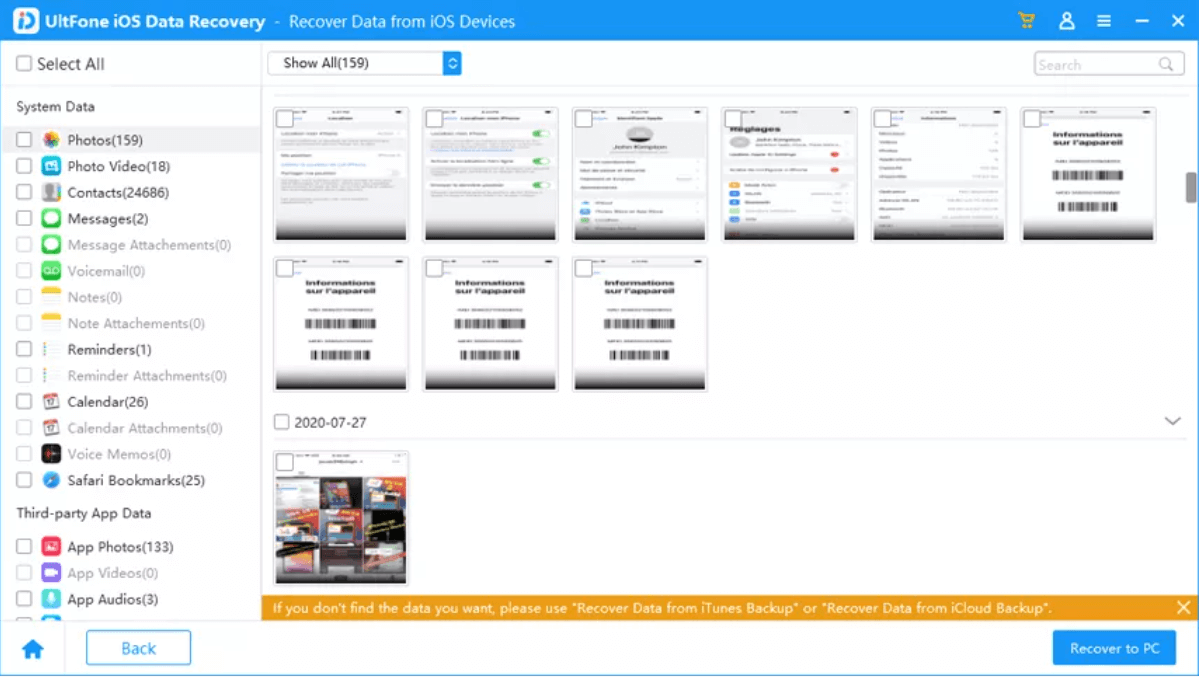

2. Odzyskaj dane z iCloud za pomocą UltFone iOS Data Recovery
- W przypadku kopii zapasowej danych na urządzeniu z systemem iOS możesz kliknąć Odzyskaj dane z iCloud.
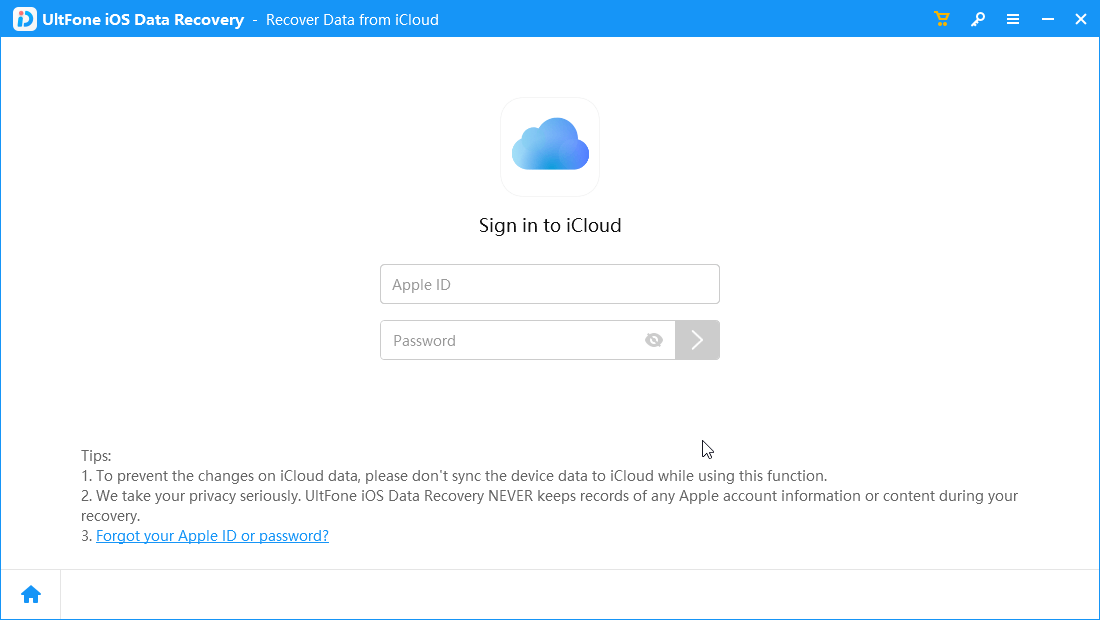
- Wszystko, co musisz zrobić, to zalogować się do iCloud przy użyciu swojego konta Apple. Pomoże to odzyskać dane z urządzenia z systemem iOS po wybraniu kopii zapasowej.
Uwaga: Nie synchronizuj urządzenia iOS, gdy jesteś podłączony do komputera w celu odzyskania danych.
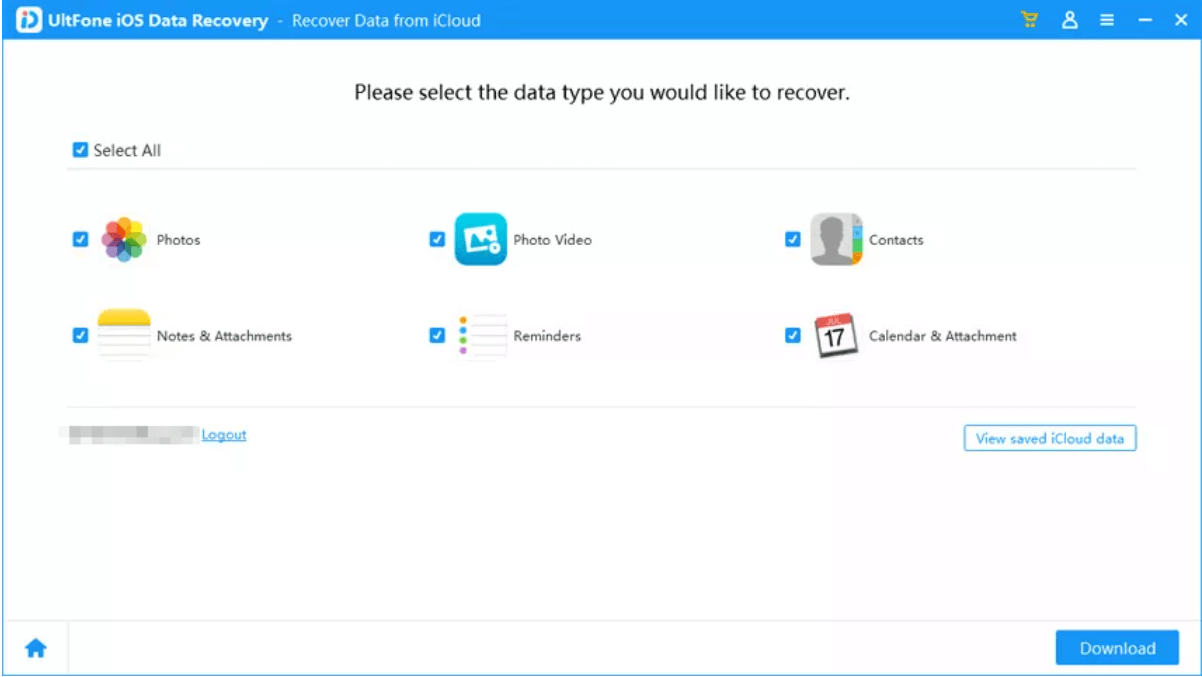
- Tutaj możesz zobaczyć różne sekcje – zdjęcia, filmy, kontakty, notatki i załączniki, przypomnienia, kalendarz i załączniki. Wybierz preferowane typy danych i kliknij przycisk Pobierz .
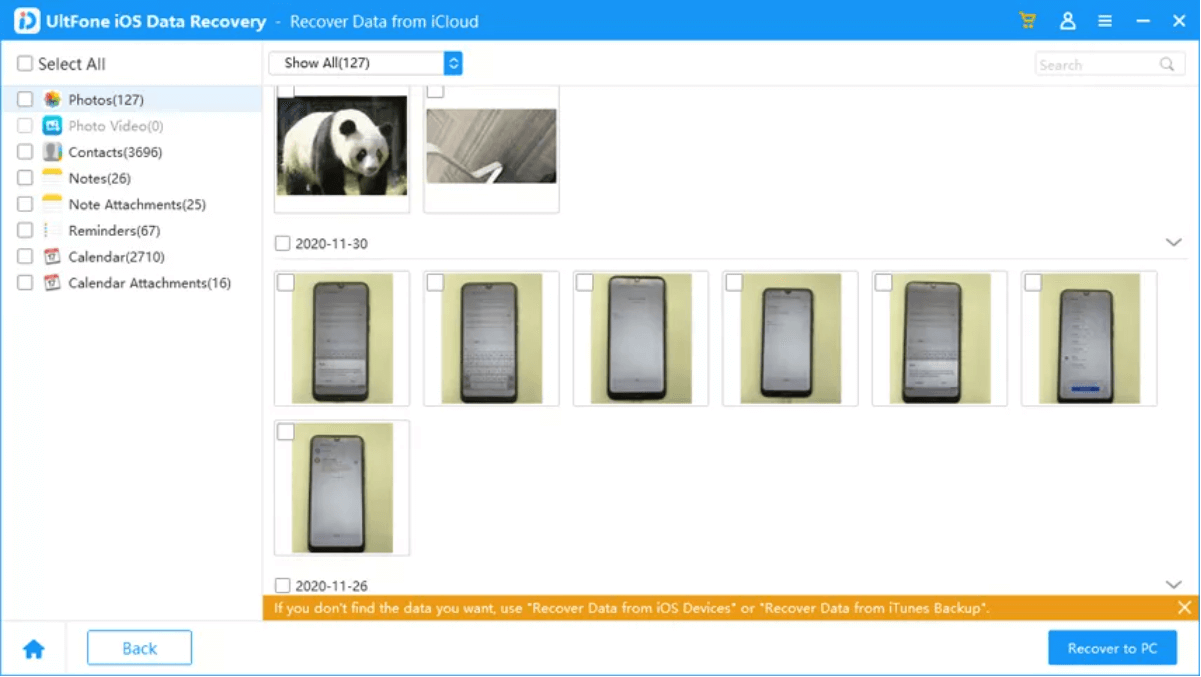
- UltFone pomoże Ci wyświetlić podgląd pobranych plików i możesz wybrać te, które chcesz odzyskać na komputerze. Po zaznaczeniu kliknij Przywróć do komputera .
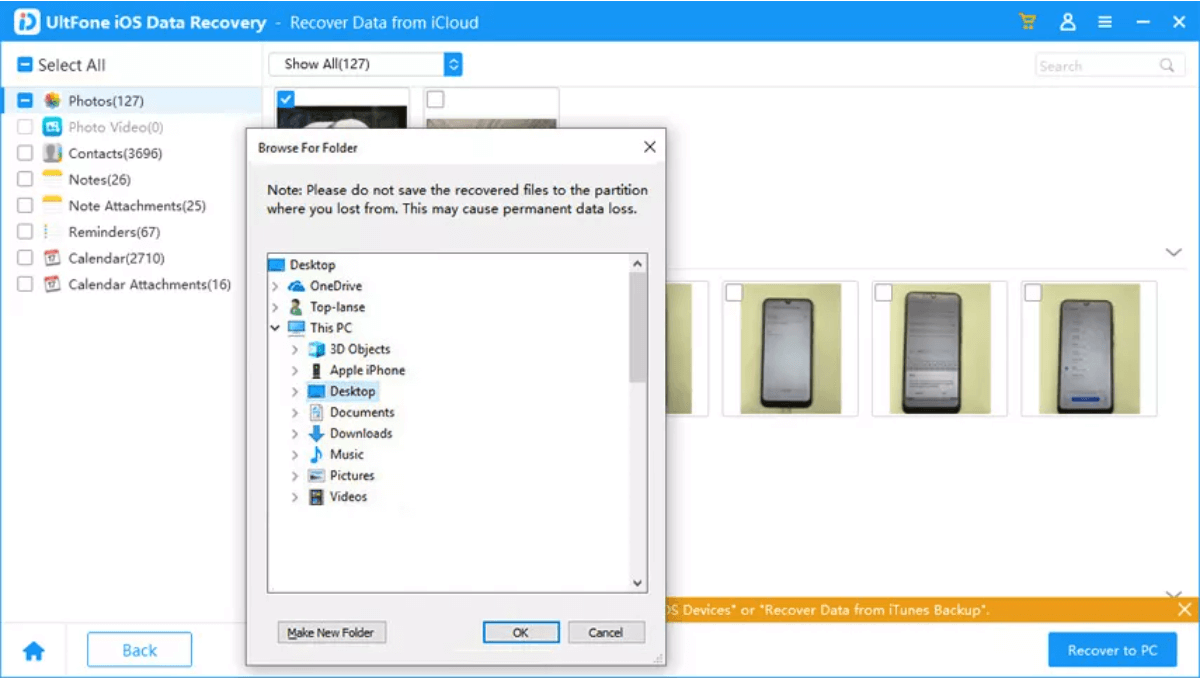
- Następnie poprosi Cię o wybranie folderu, w którym chcesz zapisać odzyskane dane w wybranej lokalizacji. Wypełnij, aby później łatwiej było je znaleźć.
3. Odzyskaj dane z kopii zapasowej iTunes za pomocą UltFone iOS Data Recovery
- Następnie na odzyskiwaniu danych UltFone iOS mamy opcję iTunes do odzyskiwania danych. Kliknij opcję Odzyskaj dane z kopii zapasowej iTunes na ekranie głównym.
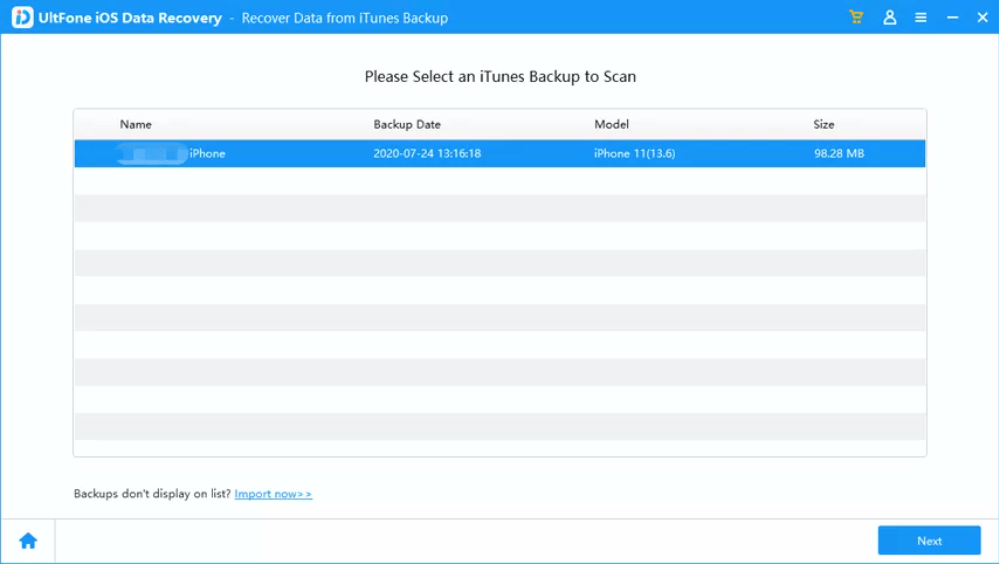
- Możesz zobaczyć, że Twój iPhone zostanie pokazany w sekcji. Musisz go zaznaczyć, a następnie kliknąć Dalej
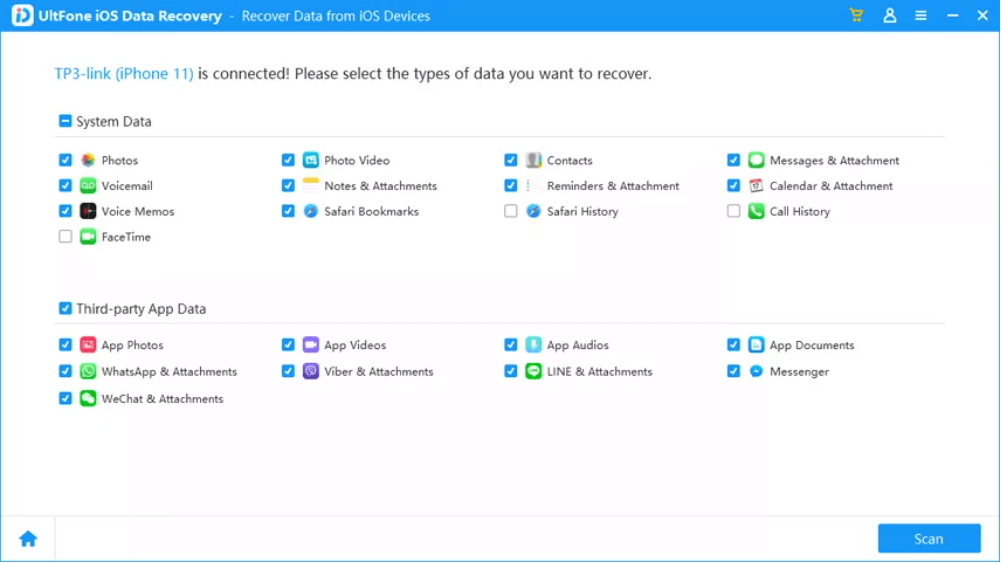
- Pokazuje dane w iTunes. Teraz wybierz typ danych do odzyskania i kliknij przycisk Skanuj.
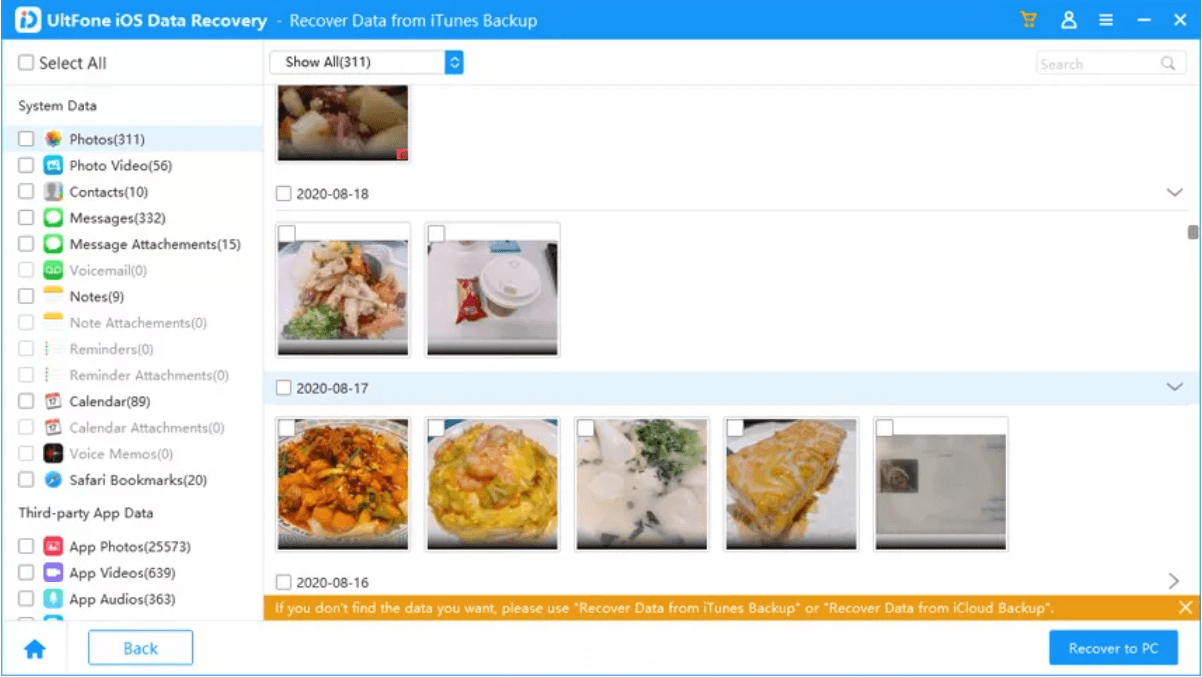
- Wybierz odzyskane pliki z podglądu. Kliknij Przywróć do komputera.
4. Napraw urządzenia iOS w celu odzyskania-
Dodatkowo UltFone iOS Data Recovery zapewnia wydajne narzędzie dla urządzeń iOS, które nie są rozpoznawane przez komputer. Przejdź do Napraw system iOS z ekranu głównego narzędzia w przypadku poważnie uszkodzonego telefonu lub takiego, którego nie można odblokować.
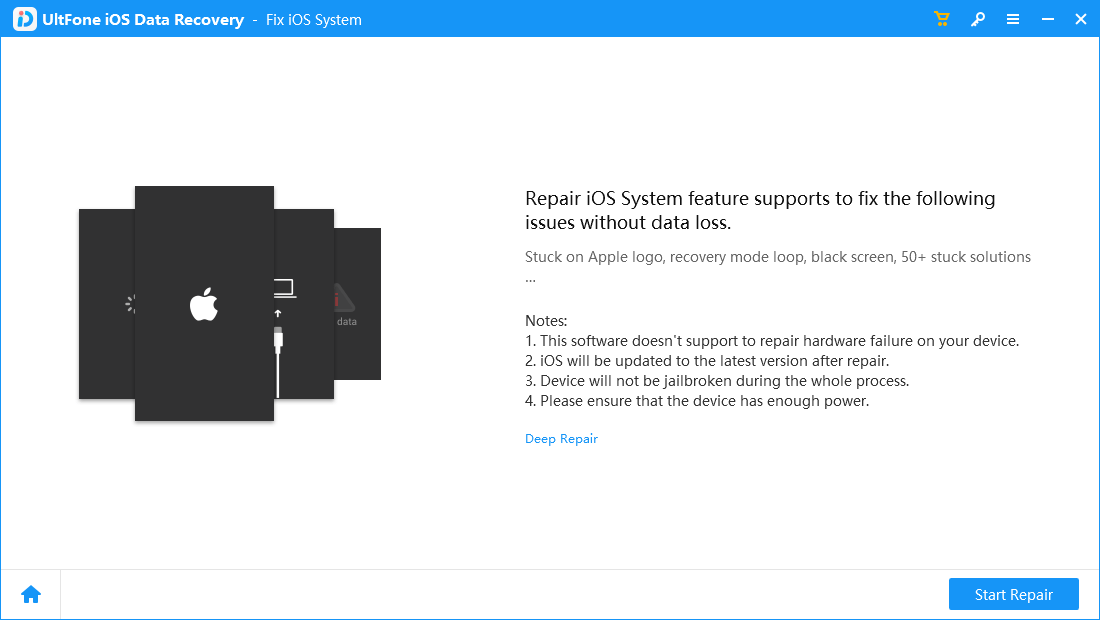
W takich przypadkach, gdy odzyskiwanie jest zatrzymane z powodu nierozpoznanego stanu urządzenia z systemem iOS. Musisz skorzystać z pomocy tej opcji z oprogramowania UltFone iOS Data Recovery.
- Podłącz urządzenie z systemem iOS, a następnie uruchom aplikację .
- Kliknij Napraw system iOS .
- Kliknij Rozpocznij naprawę .
- Wypełnij model i wersję dla swojego urządzenia z systemem iOS i pozwól narzędziu pobrać odpowiednie oprogramowanie układowe dla twojego urządzenia.
- Po pobraniu oprogramowania UltFone rozpocznie proces naprawy.
- Ponieważ problem z urządzeniem z systemem iOS został rozwiązany, możesz teraz wrócić do ekranu głównego, aby wybrać jedną lub drugą metodę odzyskiwania danych.
Werdykt-
Pod koniec tej recenzji odzyskiwania danych UltFone iOS możemy zapewnić, że pomoże Ci odzyskać utracone pliki multimedialne i dane. Dzięki tej aplikacji dostępnej w systemach Windows i Mac możesz w pełni wykorzystać proces odzyskiwania danych. Więc nie wahaj się, aby pobrać wspaniałe oprogramowanie do odzyskiwania danych iOS w swoim systemie i bezproblemowo odzyskać pliki. Kolejną pocieszającą częścią tej aplikacji do odzyskiwania danych jest to, że daje ona opcję podglądu plików. Może to być naprawdę pomocne dla tych, którzy lubią filtrować ważne pliki ze stosu odzyskanych danych. Zalecamy korzystanie z UltFone iOS Data Recovery na urządzenia z systemem iOS w celu odzyskania utraconych danych.
Kliknij tutaj, aby pobrać narzędzie do odzyskiwania danych UltFone iOS
Mamy nadzieję, że ten artykuł pomoże Ci zrozumieć, jak działa UltFone iOS Data Recovery. Chcielibyśmy poznać Twoje poglądy na ten post, aby był bardziej użyteczny. Twoje sugestie i komentarze są mile widziane w sekcji komentarzy poniżej. Podziel się informacjami ze znajomymi i innymi osobami, udostępniając artykuł w mediach społecznościowych.
Bardzo nam się podoba!
W przypadku jakichkolwiek pytań lub sugestii prosimy o kontakt w sekcji komentarzy poniżej. Chętnie skontaktujemy się z Tobą z rozwiązaniem. Regularnie publikujemy porady i wskazówki oraz rozwiązania typowych problemów związanych z systemami Android, iOS, Windows i Mac.
Często Zadawane Pytania-
Q1. Czy odzyskiwanie danych iOS jest bezpłatne?
Chociaż odzyskiwanie danych iOS nie jest bezpłatne, w bezpłatnej wersji można odzyskać ograniczone pliki. Ale jeśli chcesz uzyskać najlepsze wyniki, wypróbuj najlepsze oprogramowanie do odzyskiwania danych, takie jak UltFone iOS Data Recovery.
Q2. Jak mogę odzyskać trwale usunięte filmy na iOS?
Możesz użyć wydajnego narzędzia – UltFone iOS Data Recovery, aby odzyskać utracone pliki multimedialne. Ma bardzo prosty interfejs, który ułatwia nawigację. Możesz znaleźć Jak odzyskać utracone dane za pomocą tego prostego narzędzia, korzystając z iCloud, iTunes itp.
Zalecane lektury:
iPhone działa wolniej po aktualizacji iOS 14? Spraw, aby działał płynnie dzięki tym wskazówkom
Jak zmienić ikonę aplikacji na ekranie głównym iOS 14?
Najlepsze widżety dla iPhone'a do dostosowania ekranu głównego
